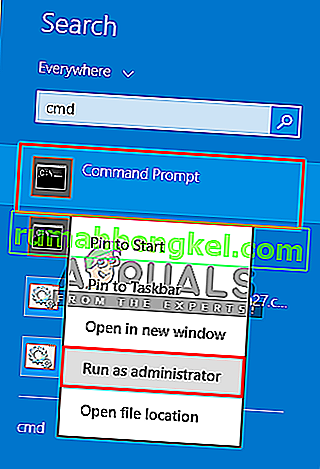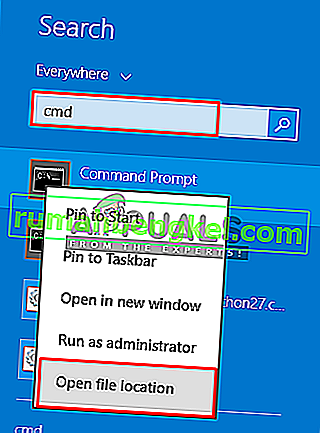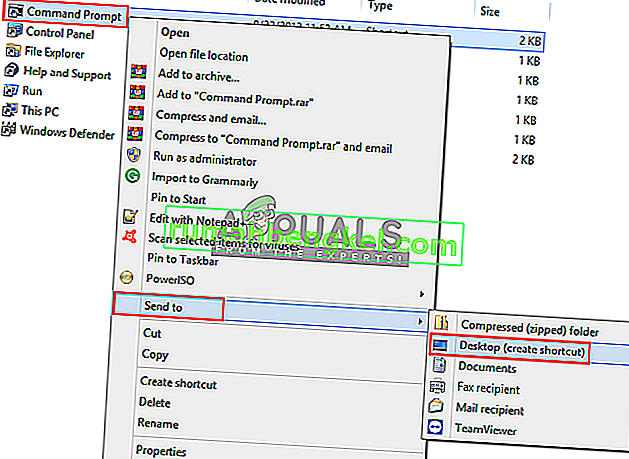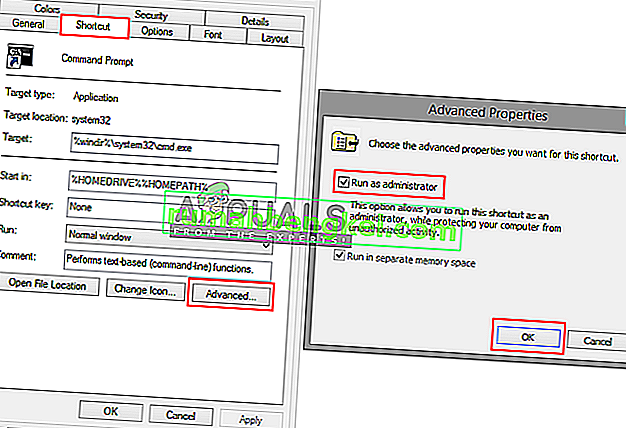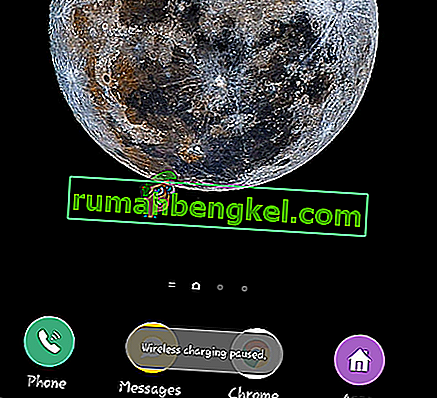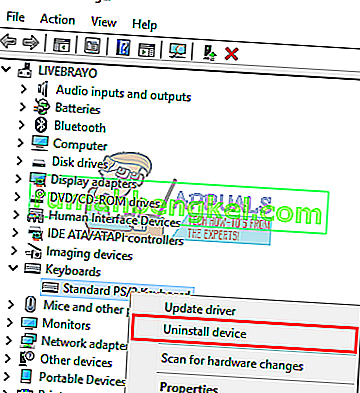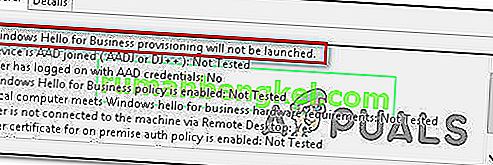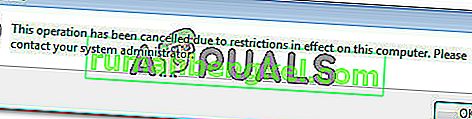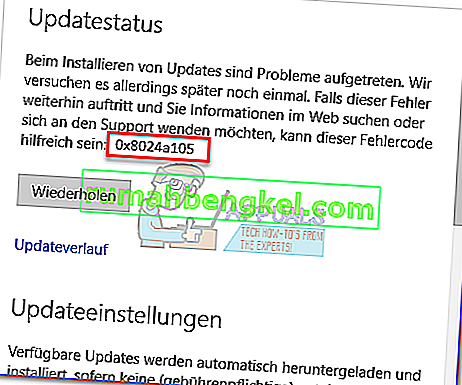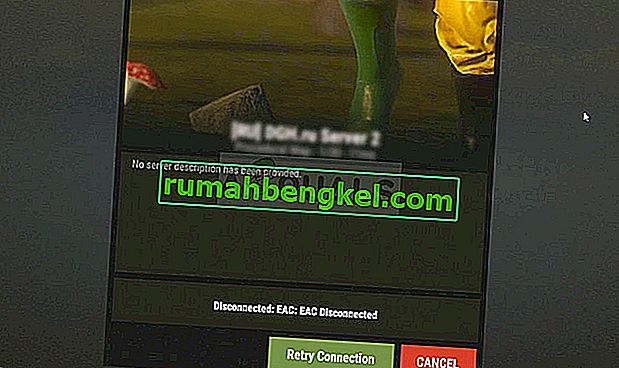Всякий раз, коли ви намагаєтесь запустити утиліту SFC у своєму командному рядку, це не означає, що вона буде працювати без перевірки можливостей помилок, які ви могли викликати. Під час запуску простої команди " sfc / scannow " час від часу може бути багато помилок . Але в цій статті ми зосередимося на типовій помилці, з якою стикається більшість користувачів, коли вони намагаються виконати цю команду, а саме: " Ви повинні бути адміністратором, який запускає консольний сеанс, щоб використовувати утиліту SFC "

Що спричиняє цю помилку з проханням Користувача бути Адміністратором?
Ця помилка означає, що ви намагаєтеся отримати доступ до системних файлів через командний рядок, і для цього вам потрібен дозвіл або ви повинні бути адміністратором. Якщо відкрити командний рядок, просто клацнувши двічі або клацнувши правою кнопкою миші, а потім клацнувши відкритим, він почне працювати в звичайному режимі. Але якщо клацнути правою кнопкою миші та запустити його як адміністратор, CMD відкриється як підвищений командний рядок . Щоразу, коли вам потрібно внести зміни або запустити системні файли, вам доведеться відкривати CMD у підвищеному режимі. Нижче ми маємо рішення про те, як це зробити.
Запуск командного рядка від імені адміністратора
Щоб запустити команду утиліти SFC, нам завжди потрібно запустити підвищений командний рядок, тобто командний рядок, що працює з дозволу адміністратора. Коли ви запускаєте його як адміністратор, ви дозволяєте CMD отримувати доступ та використовувати ваші системні файли, а утиліта SFC - одна з системних команд. Для цього виконайте наведені нижче дії
- Коли ви побачите цю помилку, ви повинні бути в CMD , закрийте її
- Перейдіть туди, де CMD , запустіть меню або виконайте пошук у рядку пошуку
Примітка : Для старих вікон це буде: Пуск> Усі програми> Аксесуари
- Клацніть правою кнопкою миші на CMD
- Виберіть " Запустити від імені адміністратора "
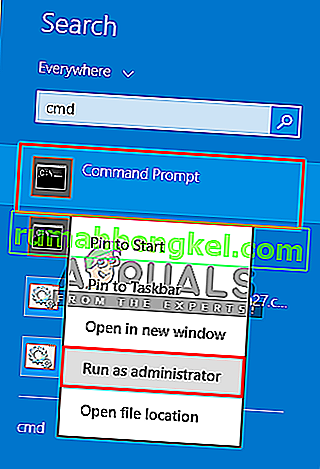
Порада: CTRL + SHIFT + Enter ( відкриє CMD в режимі адміністратора без клацання правою кнопкою миші та вибору параметра)
- Клацніть « Так » для підтвердження User Control
- Тепер введіть “ sfc / scannow” і введіть
- Це розпочне сканування системи
Бонус: встановлення підвищеного CMD за замовчуванням
Ви можете змусити CMD працювати як адміністратор завжди, коли ви його відкриваєте, виконавши такі дії нижче:
- Перейдіть туди, де CMD , запустіть меню або виконайте пошук у рядку пошуку
Примітка : Для старих вікон це буде: Пуск> Усі програми> Аксесуари
- Клацніть правою кнопкою миші на CMD і виберіть “ Відкрити розташування файлу ”
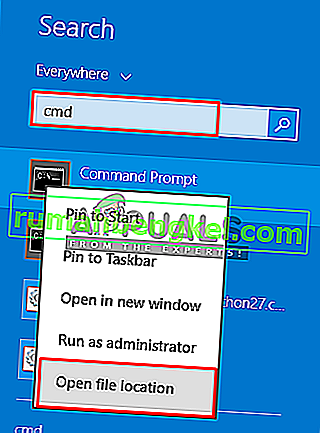
- Тепер клацніть правою кнопкою миші ярлик « CMD » і виберіть « Надіслати> Робочий стіл »
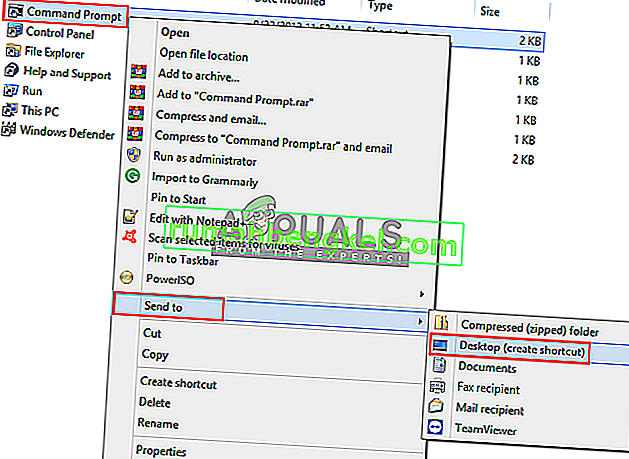
- Тепер клацніть правою кнопкою миші ярлик і перейдіть до " Властивості "
- На вкладці ярлика натисніть " Додатково "
- Тепер поставте прапорець біля пункту « Запустити від імені адміністратора »
- Натисніть « OK » та збережіть властивості
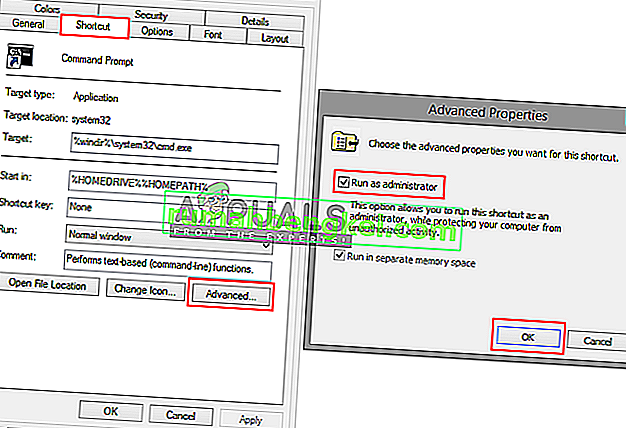
- Тепер, коли ви відкриваєте цей ярлик, він автоматично запускатиметься як адміністратор.